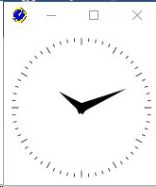LinuxService- VNC远程连接Linux图形化桌面
1 概念
VNC(virtual network console)虚拟网络控制台,是Linux与Unix系统下用于远程连接图形化桌面的开源软件。是基于C/S架构的,使用VNC的前提是Linux主机得有图形化界面。有的软件或命令只能在图形化界面下安装和使用,如Oracle(软件)、xclock(命令)
2 配置VNC服务
注意:Linux主机作为服务器端,Windows安装客户端程序
2.1 配置已经安装了的Linux图形化界面的VNC服务器(是被连接的)
1)安装软件 #yum -y install tigervnc tigervnc-server
注:这个用yum 本地源就可以安装
2)生成VNC服务器的启动文件
# cp /lib/systemd/system/[email protected] /lib/systemd/system/vncserver@:1.service//1.service的1是可以随意更改的
//服务的启动文件都在/lib/systemd/system/这个目录下
注:# cat /etc/sysconfig/vncservers 显示如下:# THIS FILE HAS BEEN REPLACED BY /lib/systemd/system/[email protected] ; 7.0以后的新变化,需要配置 /lib/systemd/system/[email protected]
3)编辑配置文件,
# vim /lib/systemd/system/vncserver@:1.service
Description=Remote desktop service (VNC) //对文件的描述:远程桌面服务VNC
After=syslog.target network.target //指定启动顺序,在syslog与network启动之后启动
[Service]
Type=forking //类型属于派生
# Clean any existing files in /tmp/.X11-unix environment
ExecStartPre=/bin/sh -c '/usr/bin/vncserver -kill :1 > /dev/null 2>&1 || :' //预启动
ExecStart=/sbin/runuser –l USER -c "/usr/bin/vncserver :1 -geometry 1280x720 -depth 24"
PIDFile=/home/USER/.vnc/%H%i.pid
//指定记录进程id号的文件所在路径,默认都是用户的家目录
ExecStop=/bin/sh -c '/usr/bin/vncserver -kill :1 > /dev/null 2>&1 || :'
[Install]
WantedBy=multi-user.target
注:只需更改文件的第39、41行内容,将
ExecStart=/sbin/runuser –l root -c "/usr/bin/vncserver :1 -geometry 1280x720 -depth 24"
PIDFile=/root/.vnc/%H%i.pid
4)设置用户登录VNC服务器的密码 #vncpasswd
5)启动服务 #systemctl restart vncserver@:1.service
开机自启 #systemctl enable vncserver@:1.service
注:不行的话先执行 #systemctl daemon-reload ,然后再重启服务;还是不行的话,查看一下firewalld与SELinux是否是关闭状态,必须要关闭它们才行。
2.2 在window客户端
1)安装VNC客户端软件 —— realVNC //自己下载VNC的软件也可以
激活码:H322B-2B225-XR3S9-BGVXZ-9674A
2)启动客户端软件,连接VNC server。若连接不上,检查物理机与虚拟机是否能相互通信
VNC Server——VNC服务器ip:5901 Encryption ——Let VNC Server choose
注:VNC的默认端口是TCP 5900 ,新的用户user1用5901,user2用5902,以此类推; Windows的远程连接端口是TCP 3389。
3 导出Linux图形界面下的图形化
注意:还可以用SSH的X11转发实现
1) 在Windows客户端安装xmanager软件,打开xmanager软件中的xming插件(xmanager passive),鼠标移到软件图标处会显示软件的版本以及坐标,一般默认坐标都是(0.0)
2)在Linux服务器端导出图形化的环境变量
export DISPLAY=Windows客户端ip:坐标
例:export DISPLAY=192.168.252.20:0.0
3)在Linux服务器端,运行带有图形化界面的命令或软件 #xclock
注:如果没有该命令就先安装 #yum install xclock -y
转载请注明出处,谢谢!